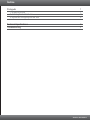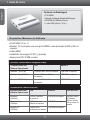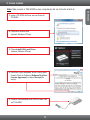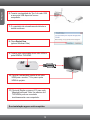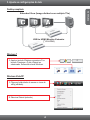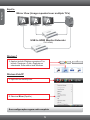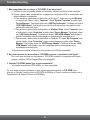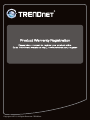Trendnet TU2-HDMI Quick Installation Guide
- Tipo
- Quick Installation Guide

TU2-HDMI
1.01
Guia de Instalação Rápida

Índice
Version 02.14.2011
Português 1
1.
2. 2
3. Ajuste as configurações da tela 4
Antes de Iniciar
Instalação de Hardware
1
Technical Specifications 6
Troubleshooting 7

Português
1. Antes de Iniciar
Ÿ
Ÿ
Ÿ
Ÿ
Porta USB: 2.0 ou 1.1
Monitor, TV ou projetor com uma porta HDMI e uma resolução de 800 x 600 ou
superior
ŸCabo HDMI
Adaptador de energia (5V DC) ( opcional)
Espaço em HD: 30 MB ou mais
Ÿ
Guia de Instalação Rápida Multilínguas
CD-ROM de Utilitário e Driver
1 USB (45 cm / 18 in.)
TU2-HDMI
Ÿ
Ÿ
Ÿ cabo
1
Compatibilidade com
Sistemas Operacionais
CPU Memoria
Windows 7 (32/64-bit)
Windows Vista (32/64-bit)
Windows XP (32/64-bit)
Core2Duo de 2.4GHz ou superior
átomo 1.6GHz ou Celeron
ou superior
átomo 1.6GHz ou Celeron
ou superior
1GB RAM ou superior
1GB RAM ou superior
256MB RAM ou superior
Escritório, Produtividade e Navegação na Web
Compatibilidade com
Sistemas Operacionais
CPU
Memoria
Placa de Vídeo
Windows 7
(32/64-bit)
Windows Vista
(32/64-bit)
Windows XP
(32/64-bit)
2.4GHz Core2Duo
ou superior
1.8GHz Atom ou
Celeron ou superior
1.8GHz Atom
ou Celeron ou superior
1GB RAM ou superior
1GB RAM ou superior
2GB RAM ou superior
Intel GMA X4500,
ATI Radeon
HD3xxx, NVidia
GeForce 9xxx ou
superior
Reprodução de vídeo em tela cheia
Requisitos Mínimos do Sistema
Conteúdo da Embalagem

PORTUGUÊS
1. Insira o CD-ROM de Driver em seu Drive de
CD-ROM.
Nota: Não conecte o TU2-HDMI ao seu computador até ser instruído a fazê-lo.
4. Escolha a língua desejada, leia a Licença para
Usuário Final do Software (Software End User
License Agreement) e clique I Accept (Eu
aceito).
5. Conecte a extremidade mini-USB do cabo USB
ao TU2-HDMI.
2. Clique Run Autorun.exe
(apenas Windows 7/Vista).
2
2. Como instalar
3. Clique Install Utility and Driver
(Instalar Utilitário e Driver).

Português
7. O computador irá automaticamente detectar e
instalar os drivers.
10. Conecte a extremidade oposta de um cabo
HDMI para o monitor, TV ou para a porta
HDMI do projetor.
8. Clique Restart Now
(apenas Windows Vista).
6. Conecte a extremidade do Tipo A do cabo USB
a uma porta USB disponível no seu
computador.
11. (Opcional) Repita os passos 6-10 para cada
Adaptador adicional. Nota: Um máximo de 6
TU2-HDMIs pode ser conectada
simultaneamente a um computador.
Sua instalação agora está completa.
9. Conecte uma extremidade de um cabo HDMI à
porta HDMI do TU2-HDMI .
3

PORTUGUÊS
3. Ajuste as configurações da tela
1. Clique no botão direito do mouse no ícone do
utility (utilidade).
Desktop ampliado
Windows 7
Windows Vista/XP
P
+
1. Aperte a tecla do Windows e pressione P no
teclado. Pressione o P até o Extend ser
selecionado. Solte então a tecla Windows.
2. Selecione Extend (estender).
Extended View (Image divided over multiple TVs)
USB to HDMI Monitor Extender
(TU2-HDMI)
4

Português
USB to HDMI Monitor Extender
(TU2-HDMI)
Mirror View (Image repeated over multiple TVs)
Espelho
Windows 7
Windows Vista/XP
P
+
1. Aperte a tecla do Windows e pressione P no
teclado. Pressione o P até o Duplicate ser
selecionado. Solte então a tecla Windows.
1. Right click on the utility icon.
2. Selecione Mirror (Espelho).
Sua configurações agora está completa.
5

1. Meu computador não reconhece o TU2-HDMI. O que devo fazer?
2. Acesse o gerenciador de dispositivos e verifique se o dispositivo USB no computador host
estão instalados corretamente.
1. Para acessar o gerenciador de dispositivo no Windows 7, clique no ícone do Windows
no canto direito inferior, clique “Computer”, clique “System Properties” e então clique
“Device Manager”. Faça duplo clique em “USB Display Adapter”. Certifique-se de que
“USB HDMI Adapter” está listado e que não há nenhum sinal de interrogação ou de
exclamação associado a ele.
2. Para acessar o gerenciador de dispositivo no Windows Vista, clique “Computer” com
o botão direito, clique “Properties” e então clique “Device Manager” Faça duplo clique
em “USB Display Adapter”. Certifique-se de que “USB HDMI Adapter” está listado e
que não há nenhum sinal de interrogação ou de exclamação associado a ele.
3. Para acessar o gerenciador de dispositivo no Windows XP, clique “My Computer” com
o botão direito, clique “Properties”, clique na aba Hardware e então clique “Device
Manager”. Faça duplo clique em “USB Display Adapter”. Certifique-se de que “USB
HDMI Adapter” está listado e que não há nenhum sinal de interrogação ou de
exclamação associado a ele
3. Experimente conectar o dispositivo a uma outra porta USB do computador.
2. Eu posso conectar ou desconectar o TU2-HDMI enquanto o computador está ligado?
3. Quantas TU2-HDMIs posso ligar ao meu computador?
Você pode conectar até 6 TU2-HDMIs no o seu computador.
Se você ainda encontrar problemas ou tiver alguma pergunta referente ao TU2-HDMI, favor
recorrer ao Guia do Usuário incluso no CD-ROM de Utilitário e Driver ou entrar em contato com o
Departamento de Suporte Técnico da TRENDnet.
Sim, você pode conectar ou desconectar o TU2-HDMI enquanto o computador está ligado
porque a interface USB é Plug-and-Play e hot-pluggable.
1. Verifique se seu computador atende aos requisitos mínimos conforme listado na seção 1.
Troubleshooting
6


Copyright ©2011, All Rights Reserved. TRENDnet.
-
 1
1
-
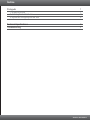 2
2
-
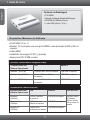 3
3
-
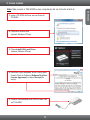 4
4
-
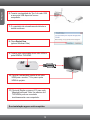 5
5
-
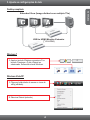 6
6
-
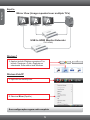 7
7
-
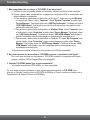 8
8
-
 9
9
-
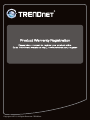 10
10
Trendnet TU2-HDMI Quick Installation Guide
- Tipo
- Quick Installation Guide
Artigos relacionados
-
Trendnet TU2-EX12 Quick Installation Guide
-
Trendnet TU2-NU4 Quick Installation Guide
-
Trendnet TU3-SA Quick Installation Guide
-
Trendnet TU2-ET100 Quick Installation Guide
-
Trendnet TU2-ETG Quick Installation Guide
-
Trendnet TU2-DVIV Quick Installation Guide
-
Trendnet TU2-400E Quick Installation Guide
-
Trendnet TU2-ET100 Quick Installation Guide
-
Trendnet TU2-PMLINK Quick Installation Guide
-
Trendnet TU2-H5PI Quick Installation Guide